




2009-07-16 | 来源:互联网 | 小编:admin | 人看过
任天堂GB主机简介:

1989年4月21日,一台游戏机发售了,它的发售开始慢慢地改变我们游戏的方法——我们可以随时随地地进行演戏了。那就是GameBoy,其最初的性能如下:
|
CPU
|
8位的ORGINAL CHIP(6502) 主频4.19MHz
|
|
内存
|
工作RAM 8KB + 图形RAM 8KB
|
|
显示设备
|
2.45吋4级灰度的反射型STN黑白液晶显示器
|
|
最大分辨率
|
160*144
|
|
音源
|
矩型波2音,任意波1音,杂音1音
|
|
游戏载体
|
卡带
|
|
续航能力
|
4节5号电池可使用15小时
|
|
其它
|
支持双机互联
|
虽然GameBoy不是最先出现的掌上游戏机,也不是最早的可更换游戏的掌上游戏机,但它凭借着其强大的机能及任天堂独特经营理念成为了最为成功的掌上游戏机,在强大的游戏软件支援下,它在短短的4年内就突破了千万大关,并且趋势不减,特别是96年2月27日怪物级软件《口袋妖怪》的发售更是令原本即将退出历史舞台的GameBoy大放异彩————在《Pocket Pet》全球热销的时候,任天堂也不失时机地于96年7月14日推出其改良型主机 GAME BOY POCKET,进一步的缩小的主机的体积使得更加全球携带,使口袋妖怪真正地成装在口袋里的妖怪了。
由于有了《口袋妖怪》这剂强心剂的注入,GameBoy又焕发新生活力,而任天也放慢开发新掌机的步伐。但对于广大玩家的要求还是发售几款改良型:98年4月14日 GAME BOY LIGHT发售,使得玩家真正能随时随地进行游戏了——包括在黑暗的被窝里。同年晚些时候的10月21日GameBoy终于进化成为其最终形态了——GAME BOY COLOR了,而且其机能也有了大幅提高,GameBoy Color相对于GameBoy机能主要改变如下:
|
CPU
|
DMG互换8bit处理器,内藏128K VRAM
|
|
内存
|
256K SRAM
|
|
显示设备
|
高反TFT彩色液晶屏, 分辨率:160×144,黑白、彩色对应,最大发色数32768,同屏显示56色
|
|
最大分辨率
|
160*144
|
|
续航能力
|
3号干电池两颗,连续使用时间约20小时,拥有外部电池输入端子
|
|
其它
|
增加了红外线通信功能
|
很可惜,可能是任天堂为了避免刚刚上市才半年GAME BOY LIGHT被淘汰,堂GAME BOY COLOR自身没有搭配光源,所以大家一时之间在Light与Color之间两难决择——不过历史还是在进步,GBC最终成为主流,且一直保持着王者的地位并于2001年3有21日将王冠顺利地交到了“不争的王者”——GAMEBOY ADVANCE手中。
GB模拟器在DS上已经非常成熟了,现在向大家介绍本人觉得最好用的一款——Lameboy0.11版的使用方法:
相关链接:下载地址 http://www.emu999.net/nds/soft/2008/23874.html
GB游戏下载 http://www.emu999.net/rom/GB/index.html
GB中文游戏下载 http://www.emu999.net/rom/cnGB_GBC/index.html
如何将LameBoy载入到DS
1. 下载LameBoy,并将其主程序LameBoy.nds复制到你卡中的任意位置。如果您的卡不支持自动打DIDL补丁,请先自行打好与您所用卡的DIDL补丁。
2. 复制游戏rom到你的卡中的任意位置,比如你可以起一个文件夹名为GBrom的文件夹来存放GB游戏rom。
菜单界面的操作说明
基本其操作方式如下:
1. ↑ / ↓键,上下移动光标。
2. → / ←键,前后翻页、更改选项。
3. A键,选择。
4. B键,返回上一级文件夹。
5. L / R键,切换菜单
以下是菜单详解:
< Lameboy >菜单

这是您启动LameBoy后所看到第一个界面,在这里你可以选择运行您已经存在卡的GB游戏的rom。
在这一菜单按下R键将会进入菜单
< Controls >菜单

在这里您可以自定义X/Y按键及L快进模式。详细如下
项目名可选项
X Y Keys=B A :对应GB上B/A按键
Turobo A B: 连发的A/B
Save Scale :X键保存设定,Y键用于缩放画面
Start Select: 对应Start/Select键
Select Start: 对应Select/Start键
L Key=Fast : 只有按住L键才加速
Fast Toggle: 按下加速,再按下取消
在这一菜单按下R键将会进入到菜单
< Emulation >菜单

在这里您可以设置LameBoy的工作模式:
项目名可选项
GBC=Always:总是以GBC模式运行
Never:从不运行于GBC模式
If Needed:如果需要才运行于GBC模式”
SGB=On/Off:开启或关闭Super GameBoy支持(其实就是支持GameBoy的外设)
Rumble=On/Off:开启或关闭震动功能(必需游戏支持,并须Slot2端插入有震动卡)
Test Rumble=测试震动功能”
在这一菜单按下R键可进入到菜单
< Display >菜单

在这里您可以设定显示的方式:
GB Colors=Gray/Green:GB外框的颜色
Vertical Pan=0~4:决定画面显示的垂直位置
Game Screen=Top/Bottom:画面显示在上屏/下屏
Scale x 1.5=On/Off:开启/关闭画面1.5倍放大
Scaling Filter=On/Off:开启/关闭画面缩放滤镜※可以对放大后画面起一定的柔化效果
Show FPS=On/Off:开启/关闭显示FPS功能”
在这一菜单按下R键可以进入到菜单
< Settings >菜单
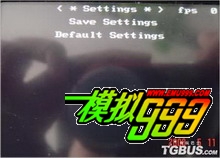
这一个菜单很简单,一看就明白了
Save Settings=保存当前设置以便下次使用
Default Settings=恢复到默认的设置
在这一菜单按下R键可以进入到菜单
< Log >菜单

没什么好说的,这里显示的rom的信息,诸如rom的文件名、版本号、本次运行时间等信息。
在这一菜单按下R键可以回到起始的菜单
游戏中的操作
1. 十字、A/B、start、select键分别对应。
2. X/Y键,由您定义决定。
3. L键,加速模式(你可以用它来加速有大段文字叙述的地方)。
4. R键,呼出菜单

这个是在游戏中按下R键出现的菜单,和选择游戏的那个有所不同,各项功能如下:
Exit:保存当前游戏并退出返回到游戏选择菜单※您必须先在State slot中选择一个保存位置
Continue:返回游戏
Save:即时保存当前游戏※您必须先在State slot中选择一个保存位置
Load:读取即时存档
Delete state:删除即时存档
State slot:None/0~9:当前操作的即时存档位置※在进行一个全的新游戏时,其默认是None※Lameboy会创建一个和游戏rom同名的.ls*文件来保存即时存档。*表示数字0~9”
Exit without save:不保存当前游戏退出返回到游戏选择菜单”
Reset:游戏复位到开始(标题)状态”
其它操作同游戏选择菜单。
1. 如何使用即时存档?
答:在游戏中按下R键,先选择一个State slot位置,0~9中中任意,这也意味着你可以保存最多10个即时存档,选择Save即可保存当前游戏;读取时同样,先选择一个想要读取的State slot位置,选择Load即可。
2. 我为什么不能使用即时存档?
答:请检查你的State slot项设置是否正确,其默认是None。当其设定为None时无法使用即时存档。同时并请检查你所用rom的文件名是否有中文,出现中文也有可能存档不能。
上一篇:nds上FC模拟器使用教程
下一篇:NDS上MD模拟器使用教程